Para abrir ou fechar uma fase manualmente em seu projeto, basta clicar no ‘cadeadinho’ ao lado de cada fase no cronograma:
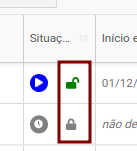
Caso você deseje abrir fases em massa, siga os seguintes passos:
- Selecione todos os itens:
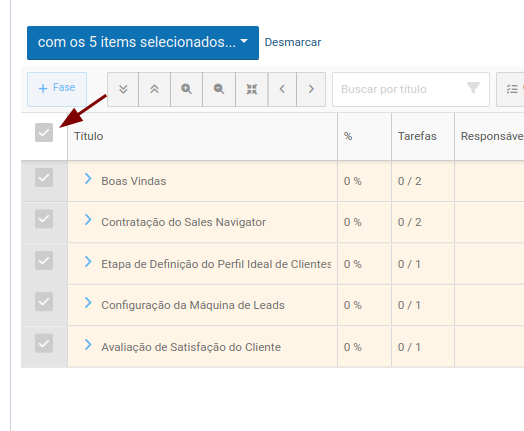
2. Então, clique em mudar Status:
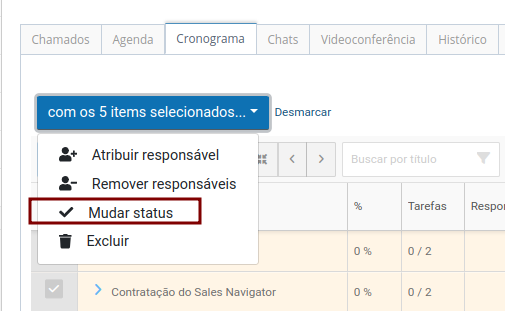
3. E modifique os status das fases:
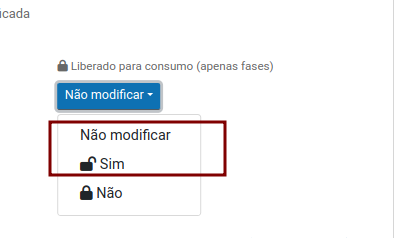
E o que representam as situações de cada fase, etapa ou tarefa?
Hoje, existem alguns status para situações, sendo essas, a seguir:

Mas, o que elas significam:
- Não iniciada: indica que a situação do componente é que não foi iniciado;
- Em andamento: indica que a situação do componente, é que está “em andamento”, ou seja, está sendo realizado;
- Concluída: indica que o componente foi 100% concluído;
- Pausada: indica que a situação do componente é que foi, por algum motivo, pausado (A depender da estratégia do consultor ou projeto);
- Em aprovação: indica que o componente precisa de aprovação do consultor ou cliente, para ser avançado;
- Cancelada: indica que o componente foi cancelado, e que não precisa ser realizado.
Este Artigo te ajudou? Avalie e deixe seu comentário!

